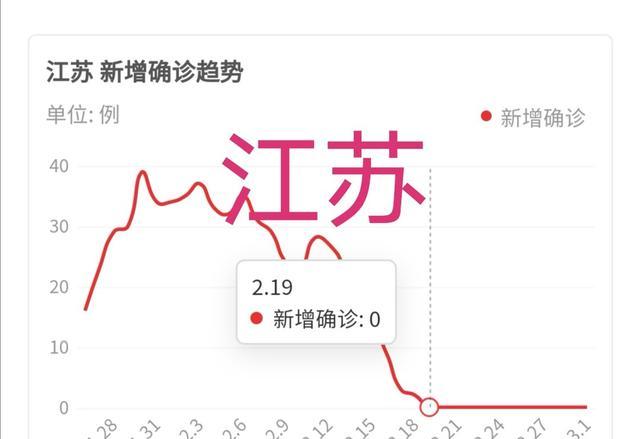应大家的要求,这里讲解一下怎么解决手柄位置的问题。还有很多人回馈游戏视频和视频采集不能对准、比例不对等问题,在这里做一下解答。这个这篇教程会讲的非常细,可以根据小标题找到你需要的内容。
前一篇教程讲到在游戏运行根目录放一个.cfg文件,在启动同一个目录下的.exe文件就可以在3手柄模式下启动MR模式。.cfg是个参数文件,里面的信息代表的是现实中使用的摄像机的数据,所以大家用的设备不同,所以每个人的cfg文件都是不一样的。
.cfg文件格式
位置坐标:
在.cfg文件的前面几个参数是位置坐标,在unity里面代表相机的位置。XYZ分别是三个轴。
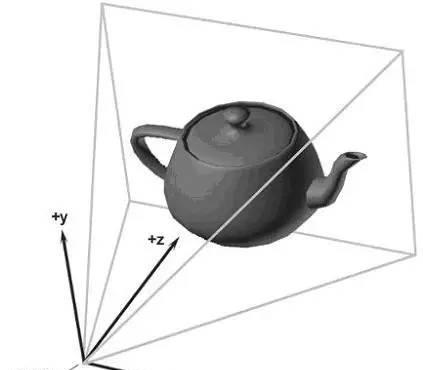 这个图片origin的位置就是第3个手柄的位置。
这个图片origin的位置就是第3个手柄的位置。
转向坐标:
RXRYRZ这3个数值代表了3个轴的转向,rx=3的数值代表绕x轴旋转3度、ry=30代表绕y轴旋转30度,以此类推。当然这个数值也是相对第3个手柄的位置。第三个手柄的转向是(0,0,0)。建议有第三个手柄的朋友不要调节这个数值,把手柄和相机镜头平行即可。如果要调节这个参数,测量镜头和手柄测角度差然后调节对应的轴即可。用虚拟手柄的朋友可以根据上面的办法用工具调整。
fov:
fov是视角的意思,这个参数也是不能忽略的,很多人对不上像,比例失调就是这个参数没有调整正确。这里的fov指的是虚拟摄像机的视角,它要与你现实中用来拍摄的摄像机视角一致。那么如何获取现实中摄像机的视角呢?最简单的方法是用镜头的等效焦距来换算。虽然不同相机用的感光芯片大小不同(全画幅相机的25mm焦距和半画幅的25mm焦距的视角是不一样的),但是一般厂家都会给出35mm等效焦距的。
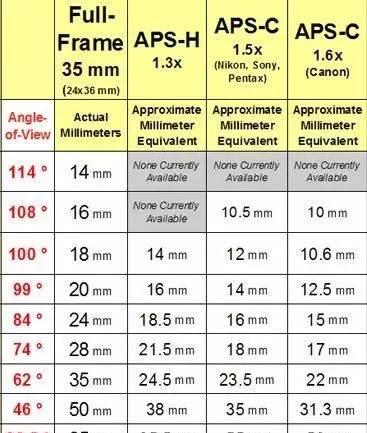
这是一份视角参考表,对应自己的画幅和焦距,可以找到红色的视角。如果你找不到你的画幅,可以用等效焦距换算。
 第二部启动这个工具然后戴上头盔,用另一个手柄(二号手柄)按侧键把位置移到摄像机的位置上,然后让中心(蓝线)对准你放在地上的手柄(一号手柄)。
第二部启动这个工具然后戴上头盔,用另一个手柄(二号手柄)按侧键把位置移到摄像机的位置上,然后让中心(蓝线)对准你放在地上的手柄(一号手柄)。

 然后摘掉头盔把手柄(一号手柄)放到相机画幅的边缘,带上头盔走到手柄的位置,脚不要动,捡起手柄(一号手柄)调节fov直到白色的线包括你的脚。那么这个fov就是你相机的视角。
然后摘掉头盔把手柄(一号手柄)放到相机画幅的边缘,带上头盔走到手柄的位置,脚不要动,捡起手柄(一号手柄)调节fov直到白色的线包括你的脚。那么这个fov就是你相机的视角。
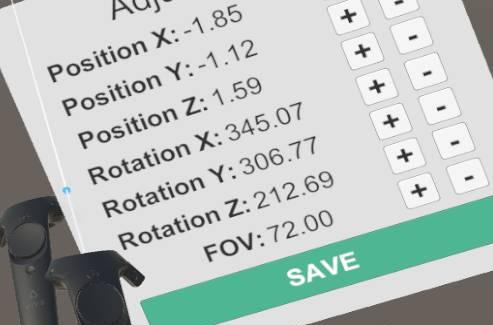 比如我的fov是72度
比如我的fov是72度
最后总结一些小贴士。
用虚拟手柄驱动,一定要注意启动顺序,先启动两个手柄,并放在基站可以定位的地方,然后再启动steamvr,最后启动游戏。
用虚拟手柄驱动的朋友,不用虚拟手柄的时候可以把steamvrsettings里面的允许多驱动给改成false,要用的时候再换成true。
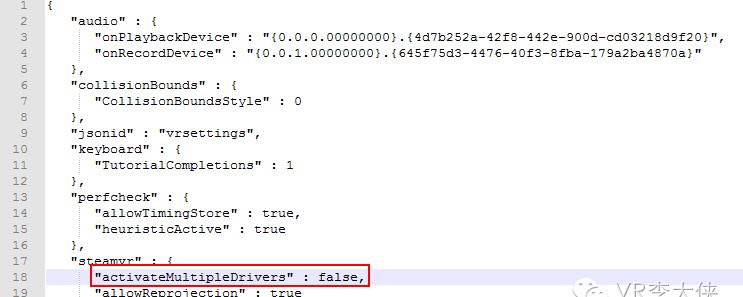
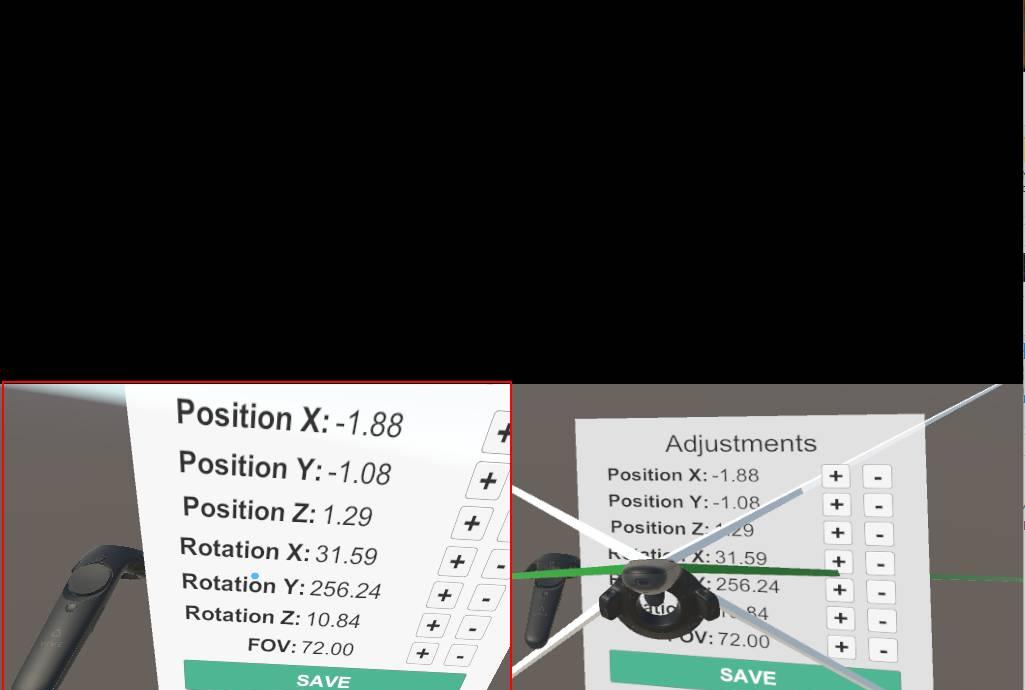
用绿幕的时候注意人不要离绿幕太近,光线一定要充足,不然人会范绿,抠图的时候会很难看。特别是用大面积绿幕的朋友,一定要让光源直接打在人身上,而不是先打在绿幕上在反射。所以我一般除了上面打光以外,还会做一些摄像机灯光。
如果觉得obs截取的画质差,可能是因为窗口太小。如果把窗口直接拉大unity会重新适配分辨率的,也就是说假设你是4k的屏幕,4分屏调到全屏,每个分屏才有1080p。如果没有4k屏幕可以直接把屏幕脱出显示范围,像素一样会渲染的,obs也可以捕捉到。这个方面我确实不知道更好的方法,我人也比较懒,如果有更好的方法请分享给我。
如果你发现你的画面有延迟,往往是硬件缺陷,但也可以通过降低分辨率和比特率来降低延迟,但效果不明显。
其实如果你不打算拍影视级别大作,那么480p就够了,而且用告诉摄像头,往往比用摄像机加采集卡容易,问题也比较少。然后你把mr视频放一半第视角放一半,最后还是有一个高清视频。这样你拍mr视频的成本只要几百块钱,而其他可行方法动辄上万。
用广角镜头对准场景会更简单,道理我不用多解释吧。但是画面可素性比较底,换句话就是不适合拍mr电影。